局域网传文件怎么操作?3个方法,轻松实现文件共享!
一键录制-声音与画面同步
免费下载,不限时长,操作简单,高清录制
在现代的办公和生活中,局域网传文件已经成为一种非常常见和方便的方式,可以快速、安全地在局域网内进行文件传输。无需依赖互联网,局域网传文件可以帮助团队成员之间共享文件、备份数据、进行协作等。本文将介绍三种常见的方法,帮助您了解如何在局域网内进行文件传输。

局域网传文件方法1:使用共享文件夹
很多人不知道,局域网传文件怎么操作?其实共享文件夹是一种简单方便的局域网文件传输方法,适用于小规模文件传输和常用文件共享。以下是操作步骤:
第一步:在发送端电脑上,选择要共享的文件夹,右键点击并选择“属性”,然后在“共享”选项卡中设置共享权限。
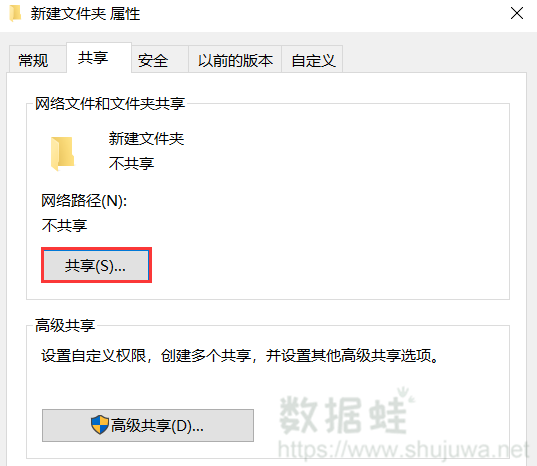
第二步:在接收端电脑上,打开资源管理器,输入发送端电脑的局域网地址(如\192.168.1.1),然后输入共享文件夹的用户名和密码(如果有)。
第三步:在接收端电脑上,可以直接访问共享文件夹,将需要的文件拷贝到本地。
局域网传文件方法2:使用FTP服务器
FTP服务器是一种常用的文件传输协议,可以实现跨平台、高速稳定的文件传输。以下是操作步骤:
第一步:在发送端电脑上,安装并配置FTP服务器软件,如FileZilla Server。

第二步:在接收端电脑上,使用FTP客户端软件,如FileZilla,输入发送端电脑的IP地址和端口号,连接到FTP服务器。

第三步:在FTP客户端中,浏览发送端电脑上的文件目录,选择需要传输的文件,并将其下载到接收端电脑。
局域网传文件方法3:使用文件传输软件
文件传输软件提供了更多的功能和定制选项,适用于大文件传输和对传输速度有要求的场景。以下是具体步骤:
第一步:在互联网上搜索并下载文件传输软件,如QQ、微信、TeamViewer等。
第二步:在软件中设置传输目录,并生成传输链接或者二维码。
第三步:在发送端将文件拖拽到软件中,或者选择文件进行发送。在接收端使用相同的软件打开传输链接或者扫描二维码,即可接收文件。
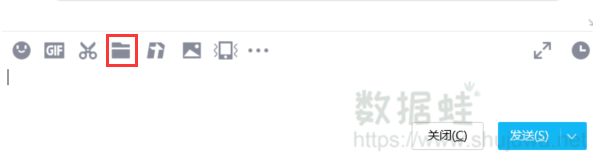
通过本文介绍的三种方法,您可以选择适合自己的方式在局域网内进行文件传输。无论是使用共享文件夹、文件传输软件还是FTP服务器,都能够满足您在局域网传文件的需求,提高工作效率和数据共享的便利性。希望本文能够对您有所帮助,让您更加轻松地进行文件传输操作。
